使用來自 Google BigQuery 的數據自動生成 Google 表格中的報告
已發表: 2022-04-12我們將繼續我們關於如何自動化定期營銷報告的系列文章。 我們已經討論過如何自動更新報告並通過電子郵件將它們發送到 Google Analytics 和 Google Sheets。 在本文中,您將了解如何使用來自 Google BigQuery 的數據對 Google 表格中內置的報告執行相同的操作。
找出廣告系列的真正價值
從您的所有廣告服務中自動將成本數據導入 Google Analytics。 在一份報告中比較廣告系列費用、每次點擊費用和廣告支出回報率。
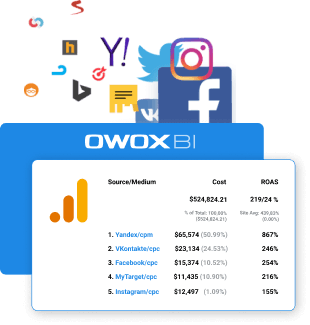
目錄
- 為什麼選擇 Google BigQuery?
- 易於自動化數據交換
- BigQuery 數據傳輸服務
- 在 Google BigQuery 中合併數據
- 使用 OWOX BI BigQuery 報告插件
- 如何根據 Google BigQuery 數據在 Google 表格中創建報告
- 根據 BigQuery 數據自動更新報告
- 使用 Google App 腳本的電子郵件報告
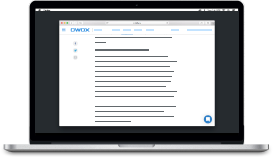
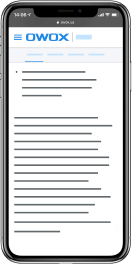
最佳 OWOX BI 營銷分析案例
下載為什麼選擇 Google BigQuery?
在我們談論設置之前,先為不熟悉此云存儲服務的人介紹一下 Google BigQuery 的功能和優勢。
Google BigQuery 的優勢:
- 一種快速的雲解決方案,可讓您在幾秒鐘內處理 TB 級數據
- 適用於小型和大型公司
- 經濟高效且易於擴展
- 不需要服務器、容量預留和維護
- 透明的定價政策——只為處理的數據付費,沒有隱藏費用
- 數據處理的靈活性——用 SQL 訪問數據表,也可以使用 JavaScript 函數
- 可靠性和安全性得到眾多證書的確認——PCI DSS、ISO 27001、SOC 2 和 SOC 3 Type II——因此您可以安全地存儲客戶的信用卡號、電子郵件地址和其他個人信息
易於自動化數據交換
Google BigQuery 的另一個值得強調的特性是它與外部服務的便捷集成。 該存儲庫有大量現成的庫和連接器,可以輕鬆實現數據交換的自動化。 例如,使用 OWOX BI,您可以將來自 Google Analytics、廣告來源、呼叫跟踪服務、電子郵件通訊等的數據導入 BigQuery:
以下是使用 BigQuery 的一些更有用的工具:
- 休息 API
- 第三方工具
- SDK
- JDBC
- ODBC
- 命令行工具
BigQuery 數據傳輸服務
BigQuery 最近推出了一種數據傳輸服務工具,可以自動從 Google 的廣告服務中傳送數據。 它目前適用於以下服務:
- 谷歌廣告
- 競選經理
- 谷歌廣告管理系統
- YouTube
您只需單擊幾下即可設置集成,之後這些服務中的所有信息都會自動在 BigQuery 中提供給您。
在 Google BigQuery 中合併數據
要基於完整數據構建報告並使其自動化,您需要在 BigQuery 中合併來自不同來源的數據。 以下是如何做到這一點的示例:
- 首先,在 Google Analytics 中從您的網站收集數據。
- 使用 Google 表格補充來自其他來源的信息。
- 添加來自廣告服務的成本數據——例如,通過 OWOX BI。
- 將所有這些數據導入 BigQuery。 如果您是 Google Analytics 360 客戶,則可以使用 BigQuery 導出功能執行此操作。 如果您沒有 Google Analytics 360,您可以連接 OWOX BI 並使用它將 Google Analytics 中的數據導入 Google BigQuery。
- 將信息從您的 CRM 和 ERP 系統傳輸到 BigQuery,以將其與您網站中的數據相結合。
- 同樣在 BigQuery 中,從任何類型的 Google 表格下載更多信息
- 如果您使用通話跟踪,請將通話和聊天數據上傳到 BigQuery。 OWOX BI 集成了五種通話/聊天服務。
- 對電子郵件通訊做同樣的事情。
- 最後,使用從 Google 和 YouTube 廣告服務導入數據的數據傳輸服務
連接 OWOX BI 並免費試用它來組合您的所有數據並設置端到端分析。
使用 OWOX BI BigQuery 報告插件
在您合併 Google BigQuery 中的所有數據、通過關鍵參數鏈接並構建必要的報告後,您可以自動將這些報告上傳到 Google 表格。 為此,請使用 OWOX BI BigQuery 報告插件。 它類似於 Google Analytics Sheets Add-on,但需要 SQL 語法知識。 要訪問 BigQuery 中的數據,您需要構建一個 SQL 查詢,然後您將在 Google 表格中以所需結構查看數據。

如何根據 Google BigQuery 數據在 Google 表格中創建報告
首先,在 Chrome 瀏覽器中安裝 BigQuery Reports 插件。 為此,請打開 Google 表格文檔,轉到 OWOX BI BigQuery 報告選項卡,然後選擇添加新報告。
如果這是您第一次使用此插件,您需要提供對您的 Google BigQuery 帳戶的訪問權限。
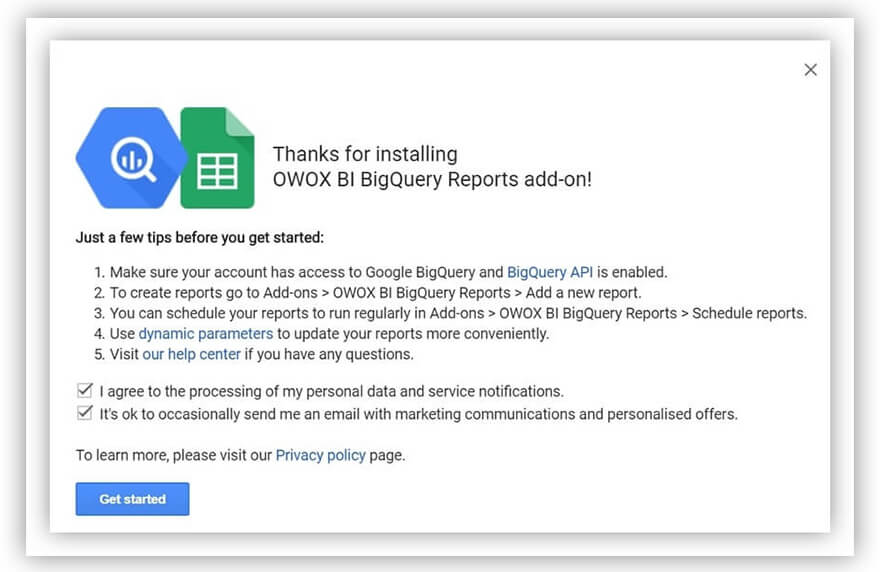
之後,指定要在報告中查看其數據的項目。 然後從下拉列表中選擇一個 SQL 查詢(如果您之前創建了查詢)或通過單擊添加新查詢來添加一個新查詢。
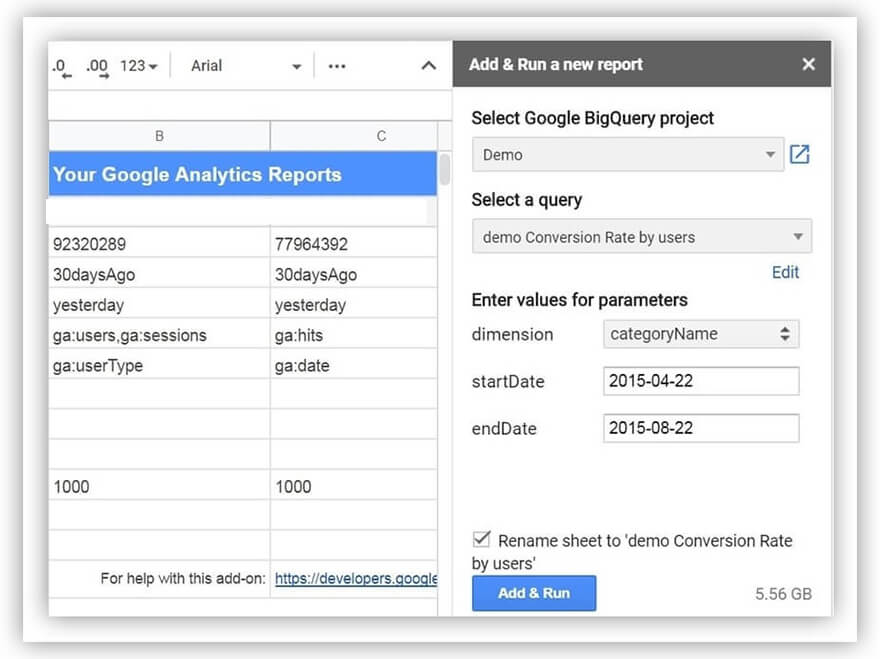
您可以立即將之前指定的動態參數添加到 SQL 查詢中的報告中。 選擇報告的日期並通過單擊“添加並運行”按鈕運行查詢。
此時,插件將訪問您在 BigQuery 中的數據並執行計算。 然後,在您的表格中,將出現一個單獨的工作表,其中包含查詢結果。
現在您可以可視化這些數據、創建數據透視表等等。
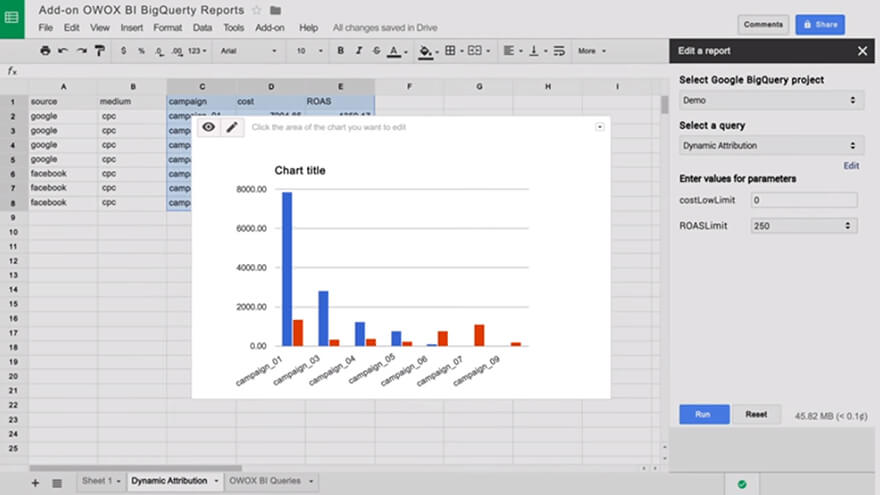
根據 BigQuery 數據自動更新報告
為避免每次需要數據時都必須手動運行查詢,您可以設置計劃報告。 為此,請轉到附加組件 –> OWOX BI BigQuery 報告 –> 計劃報告。
選擇報告的更新頻率(每小時、每天、每週或每月一次)。 然後指定開始 SQL 查詢的時間。 如有必要,激活電子郵件警報以更新報告。 保存設置。
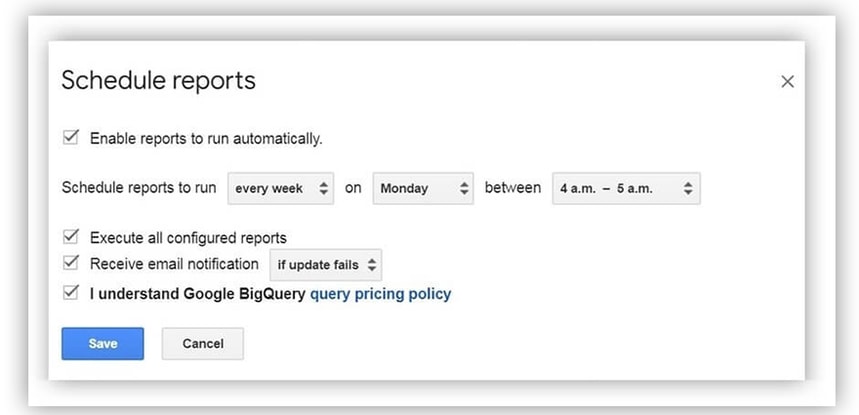
完畢。 現在您的報告將根據設定的時間表自動更新。
使用 Google App 腳本的電子郵件報告
最後,為了不錯過 KPI 中的重要更改,您可以使用 Google App Script 配置通過電子郵件發送報告。
首先,請您的開發人員準備一個包含電子郵件地址和條件的腳本,以定期發送消息或響應對指定指標的重大更改。
您可以將此代碼用作模板:
// Send an email with two attachments: a file from Google Drive (as a PDF) and an HTML file. var file = DriveApp.getFileById('abcdefghijklmnopqrstuvwxyz'); var blob = Utilities.newBlob('Insert any HTML content here', 'text/html', 'my_document.html'); MailApp.sendEmail('[email protected]', 'Attachment example', 'Two files are attached.', { name: 'Automatic Emailer Script', attachments: [file.getAs(MimeType.PDF), blob] });
// Send an email with two attachments: a file from Google Drive (as a PDF) and an HTML file. var file = DriveApp.getFileById('abcdefghijklmnopqrstuvwxyz'); var blob = Utilities.newBlob('Insert any HTML content here', 'text/html', 'my_document.html'); MailApp.sendEmail('[email protected]', 'Attachment example', 'Two files are attached.', { name: 'Automatic Emailer Script', attachments: [file.getAs(MimeType.PDF), blob] });您可以閱讀 Google 幫助中的開發人員指南,了解有關如何構建此代碼的更多信息。
然後在表格中打開您需要的報告並轉到工具 -> 腳本編輯器。 將打開一個新窗口,您需要在其中粘貼腳本。
單擊時鐘圖標以設置啟動腳本的時間表。 現在單擊右下角的 + 添加觸發器按鈕。 然後選擇事件源 – 時間觸發器並從列表中選擇通過電子郵件發送報告的頻率。 最後,點擊保存。
完畢! 現在報告將發送到您的電子郵件,您不會錯過任何內容,並且您將能夠及時更改您的營銷活動。
如果您仍有疑問,請在評論中提問,我們將一一解答。
